※※※ この記事の内容は古くなっています。2017年1月21日の記事を参照してください。 ※※※
新たな Ubuntu 環境を構築したので、設定をメモしておきます。
(Ubuntu 12.04 のときの設定は2012年4月10日の記事を参照)
※本記事を参考にしたことにより生じる如何なる問題についても責任は負いかねます。ご了承ください。
各種ディレクトリ名を英語に変更
端末で以下を実行。
外観の設定
スクロールバーを“普通の”ものにするには端末で以下を実行(参考: しっくり生活)。
グローバルメニューを無効化するには端末で以下を実行(参考: animato blog)。
ディレクトリの右クリックメニューから端末を開けるようにする
端末で以下を実行。
各種言語の環境等のインストール
端末で以下を実行。
.bashrc の設定
~/Documents/settings/ledit/ というディレクトリを作った上で、~/.bashrc に以下の記述を追加。(make をよく mkae と打ち間違えるので)
iBus 多言語環境のインストール
端末で以下を実行。
Oracle Java のインストール
端末で以下を実行。
Google Chrome のインストール
http://www.google.co.jp/chrome/から。
LaTeX の設定
TeX Wiki の Linux の項目, Ubuntu の項目 に従って TeX Live をインストール。
※注 texmf-local のパスは kpsewhich -var-value TEXMFLOCAL で要確認。
/usr/local/texlive/texmf-local/web2c/texmf.cnf は次のように編集する。
xdvi の関連付け
pLaTeX で出力される .dvi ファイルは標準では「ドキュメントビューアー」に関連付けられているが、上手く開けないことがある。
そこで、xdvi に関連付けることにする。
まず、ひとりごと を参考に ~/.local/share/applications/xdvi.desktopを以下の内容で作成する。
あとはそこから関連付けを行えばよい。
取り敢えずここまで。
新たな Ubuntu 環境を構築したので、設定をメモしておきます。
(Ubuntu 12.04 のときの設定は2012年4月10日の記事を参照)
※本記事を参考にしたことにより生じる如何なる問題についても責任は負いかねます。ご了承ください。
各種ディレクトリ名を英語に変更
端末で以下を実行。
LANG=C xdg-user-dirs-gtk-update
外観の設定
スクロールバーを“普通の”ものにするには端末で以下を実行(参考: しっくり生活)。
gsettings set com.canonical.desktop.interface scrollbar-mode normal
グローバルメニューを無効化するには端末で以下を実行(参考: animato blog)。
sudo sh -c 'echo "export UBUNTU_MENUPROXY=0" > /etc/X11/Xsession.d/81ubuntumenuproxy'
ディレクトリの右クリックメニューから端末を開けるようにする
端末で以下を実行。
sudo apt-get install nautilus-open-terminal
各種言語の環境等のインストール
端末で以下を実行。
sudo apt-get install ocaml
sudo apt-get install guile-2.0
sudo apt-get install ghc
sudo apt-get install scilab
sudo apt-get install ledit
sudo apt-get install guile-2.0
sudo apt-get install ghc
sudo apt-get install scilab
sudo apt-get install ledit
.bashrc の設定
~/Documents/settings/ledit/ というディレクトリを作った上で、~/.bashrc に以下の記述を追加。(make をよく mkae と打ち間違えるので)
alias mkae='make'
alias ocaml='ledit -x -h ~/Documents/settings/ledit/ocaml ocaml'
alias guile='ledit -x -h ~/Documents/settings/ledit/guile guile'
alias up='cd ../'
alias ocaml='ledit -x -h ~/Documents/settings/ledit/ocaml ocaml'
alias guile='ledit -x -h ~/Documents/settings/ledit/guile guile'
alias up='cd ../'
iBus 多言語環境のインストール
端末で以下を実行。
sudo apt-get install ibus-m17n
Oracle Java のインストール
端末で以下を実行。
sudo add-apt-repository ppa:webupd8team/java
sudo apt-get update
sudo apt-get install oracle-jdk7-installer
sudo apt-get update
sudo apt-get install oracle-jdk7-installer
Google Chrome のインストール
http://www.google.co.jp/chrome/から。
LaTeX の設定
TeX Wiki の Linux の項目, Ubuntu の項目 に従って TeX Live をインストール。
※注 texmf-local のパスは kpsewhich -var-value TEXMFLOCAL で要確認。
sudo apt-get install equivs
wget http://www.tug.org/texlive/files/debian-equivs-2013-ex.txt
equivs-build debian-equivs-2013-ex.txt
sudo dpkg -i texlive-local_2013-1_all.deb
wget http://ring.maffin.ad.jp/pub/text/CTAN/systems/texlive/tlnet/install-tl-unx.tar.gz
tar xvf install-tl-unx.tar.gz
cd install-tl*
sudo ./install-tl --repository http://ring.maffin.ad.jp/pub/text/CTAN/systems/texlive/tlnet/
(途中で I を入力)
sudo ./install-tl --profile installation.profile
sudo /usr/local/texlive/2013/bin/*/tlmgr path add
sudo mkdir -p /usr/local/texlive/texmf-local/web2c ※注
sudo touch /usr/local/texlive/texmf-local/web2c/texmf.cnf ※注
(適当なエディタで /usr/local/texlive/texmf-local/web2c/texmf.cnf を編集; 後述)
sudo mktexlsr
wget http://www.tug.org/texlive/files/debian-equivs-2013-ex.txt
equivs-build debian-equivs-2013-ex.txt
sudo dpkg -i texlive-local_2013-1_all.deb
wget http://ring.maffin.ad.jp/pub/text/CTAN/systems/texlive/tlnet/install-tl-unx.tar.gz
tar xvf install-tl-unx.tar.gz
cd install-tl*
sudo ./install-tl --repository http://ring.maffin.ad.jp/pub/text/CTAN/systems/texlive/tlnet/
(途中で I を入力)
sudo ./install-tl --profile installation.profile
sudo /usr/local/texlive/2013/bin/*/tlmgr path add
sudo mkdir -p /usr/local/texlive/texmf-local/web2c ※注
sudo touch /usr/local/texlive/texmf-local/web2c/texmf.cnf ※注
(適当なエディタで /usr/local/texlive/texmf-local/web2c/texmf.cnf を編集; 後述)
sudo mktexlsr
/usr/local/texlive/texmf-local/web2c/texmf.cnf は次のように編集する。
shell_escape_commands = \
bibtex,bibtex8,bibtexu,upbibtex,biber,\
kpsewhich,\
makeindex,texindy,\
mpost,upmpost,\
repstopdf,epspdf,extractbb
bibtex,bibtex8,bibtexu,upbibtex,biber,\
kpsewhich,\
makeindex,texindy,\
mpost,upmpost,\
repstopdf,epspdf,extractbb
xdvi の関連付け
pLaTeX で出力される .dvi ファイルは標準では「ドキュメントビューアー」に関連付けられているが、上手く開けないことがある。
そこで、xdvi に関連付けることにする。
まず、ひとりごと を参考に ~/.local/share/applications/xdvi.desktopを以下の内容で作成する。
[Desktop Entry]
Version=1.0
Type=Application
Name=XDVIビューア
Comment=xdviを起動する
Exec=xdvi %f
こうするとファイルのプロパティ画面の [開き方] タブに xdvi が現れるようになる。Version=1.0
Type=Application
Name=XDVIビューア
Comment=xdviを起動する
Exec=xdvi %f
あとはそこから関連付けを行えばよい。
取り敢えずここまで。










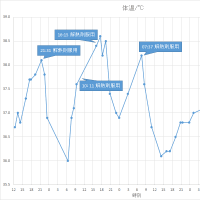









※コメント投稿者のブログIDはブログ作成者のみに通知されます